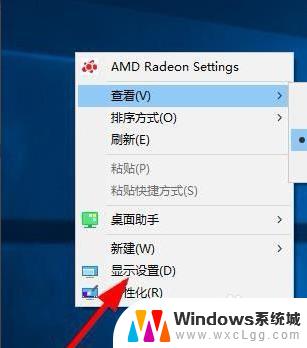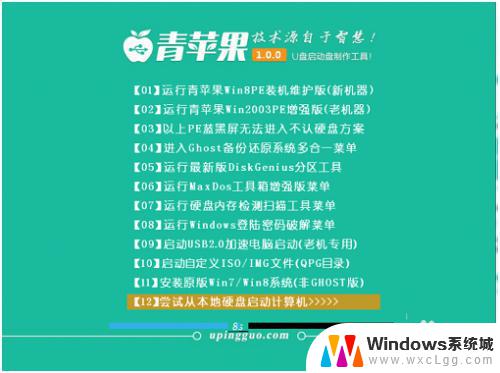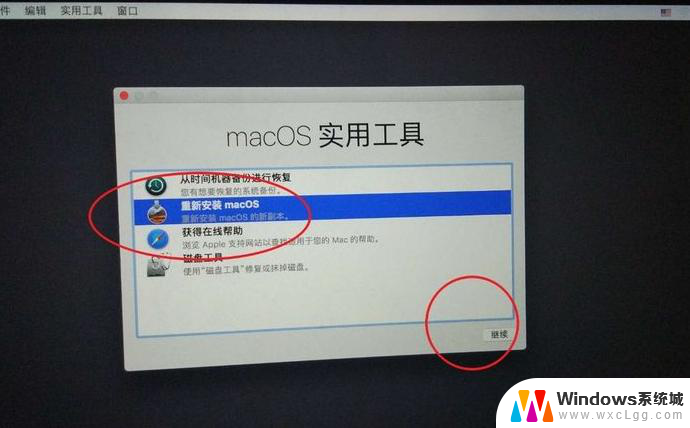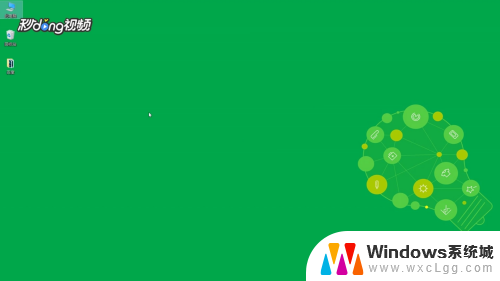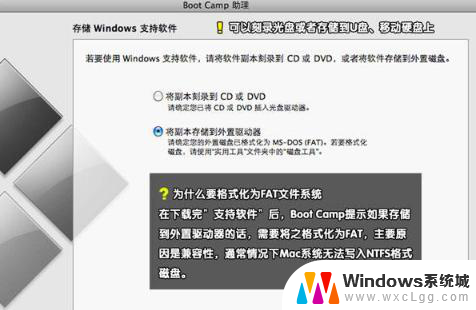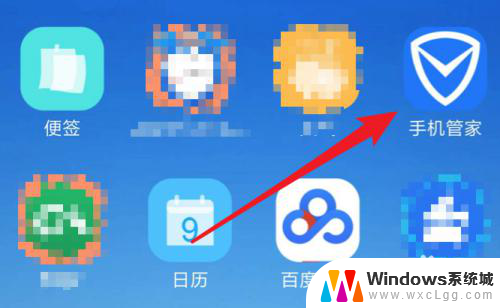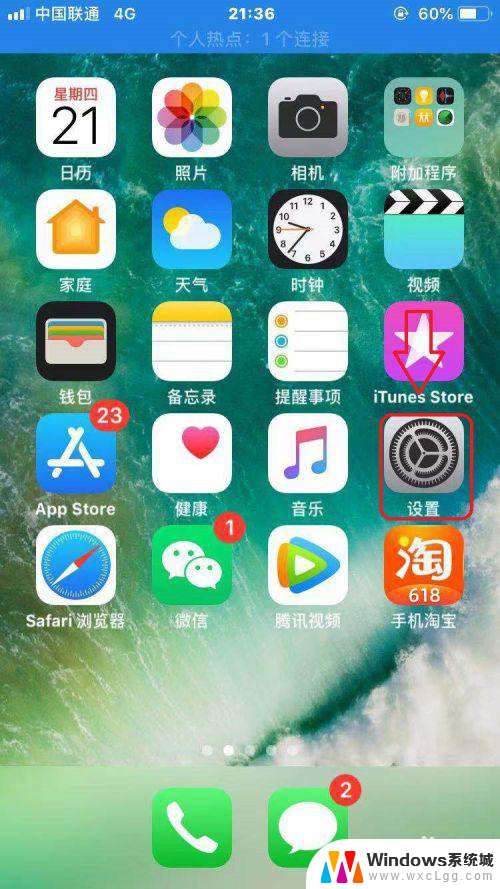苹果怎么删除系统安装包 苹果手机如何删除iOS系统安装包
在使用苹果手机的过程中,我们难免会遇到一些系统安装包的问题,尽管这些安装包在更新系统时起到了重要的作用,但在一段时间后,它们可能会占用不少存储空间,对手机的正常运行产生一定的影响。如何删除这些iOS系统安装包呢?本文将为大家介绍几种简单有效的方法,帮助您轻松解决这一问题。无论是通过设置界面、使用专业的清理软件,还是通过iTunes进行操作,相信您都能找到适合自己的方式,让手机的储存空间得到更好的管理和利用。
操作方法:
1.首先,打开苹果手机上面的设置功能,如图所示。
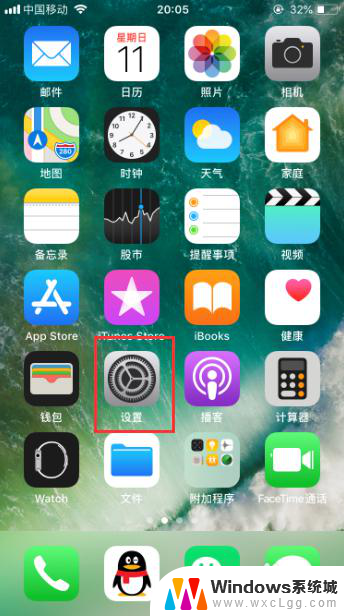
2.进入苹果手机的设置功能之后,找到其中的“通用”,如图所示。
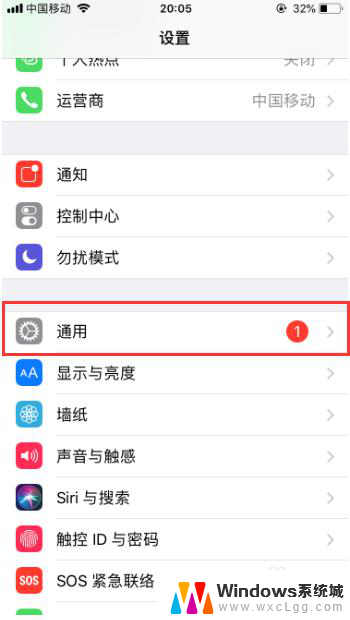
3.进入苹果手机的通用功能设置之后,找到其中的“iPhone存储空间”。并点击进入,如图所示。

4.进入iPhone存储空间管理之后,就可以看到苹果手机的iOS系统安装包。点击进入即可,如图所示。
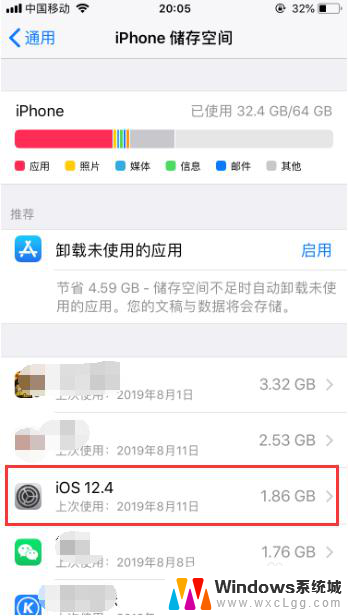
5.进入之后,就可以看到“删除更新”的按钮,点击删除更新即可,如图所示。

6.然后就会弹出二次确认的提示框,确认无误之后,继续点击“删除更新”即可,如图所示。
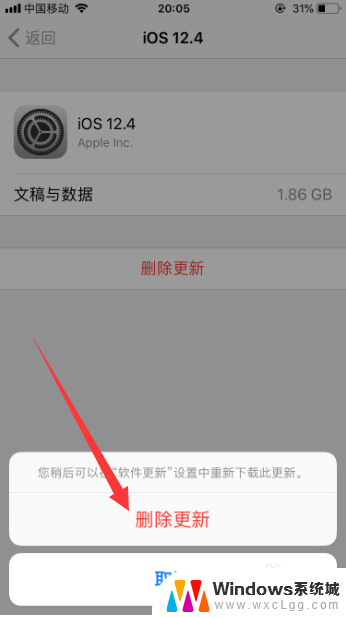
7.如果你想升级iPhone的系统,就不可以删除该安装包,否则是无法更新系统的。
8.以上就是iphone(苹果手机)如何删除ios安装包的方法介绍,希望可以帮到大家。
以上就是如何删除苹果系统安装包的全部内容,如果遇到这种情况,你可以根据以上操作解决问题,非常简单快速。